发布时间:2021-01-27 13: 50: 57
蒙版是Exposure的核心功能之一,它覆盖在图像上面,对图像的调整效果其实就是对蒙版的调整,然后作用到图像上显示出来的效果。
Exposure为了让用户避免繁琐、复杂的参数调整,能够快速处理照片,特别预先设置了调整好的、能够显示某种效果的蒙版。这种设置好效果的蒙版相当于滤镜。用户可以选择这些蒙版直接在照片上使用,使照片马上显现出想要的效果。
一、认识预设蒙版
1、在画笔界面,可以看到“预设”选项,默认为“*中性”,意思是创建的蒙版是没有任何效果的。“预设”选项最右边是功能菜单,可以添加自己设置的预设蒙版。
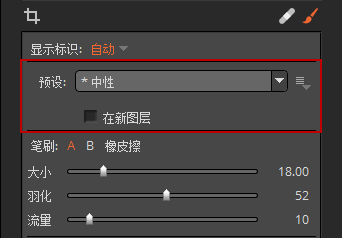
2、在新图层创建预设蒙版。
“预设”选项下面可以选择是否“在新图层”上创建预设蒙版,勾选表示在新图层上创建预设蒙版;不勾选表示在当前图层创建预设蒙版。创建的新图层的蒙版为黑色,由于蒙版的遮挡,照片不会显示预设蒙版的效果,但会在“图层”缩略图上显示出来。

3、预设蒙版的种类:
(1)默认为“*中性”:没有任何效果的蒙版。
(2)模糊:画面变得模糊,类似于高斯模糊。
(3)增艳(加深):增加曝光度使照片中的区域变暗。
(4)清晰度:相当于USM锐化,与“基础” 中的清晰度一样。
(5)对比度:与“基础”中的对比度一样。
(6)变冷:相当于增加色温,增加照片的蓝色。
(7)减淡(提亮):通过遮挡光线,使照片的某个区域变亮。
(8)美瞳:去红眼。
(9)去红颜:减少皮肤中的红黄色,画面变暗。
(10)饱和度:与“基础”中的饱和度一样。
(11)磨皮:相当于表面模糊。
(12)变暖:相当于降低色温,增加照片的黄色。
(13)美白牙齿:字面意思。
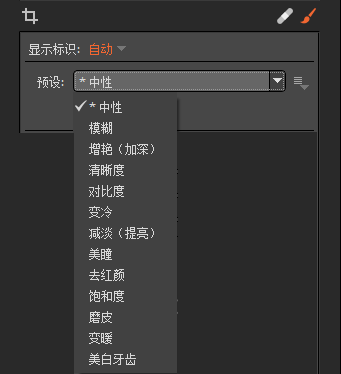
4、使用图层“不透明度”控制预设蒙版效果。
调整预设蒙版的效果强弱,可以通过调整图层中的“不透明度”实现,“不透明度”的值越大,效果越明显,“不透明度”的值越小,效果越不明显。
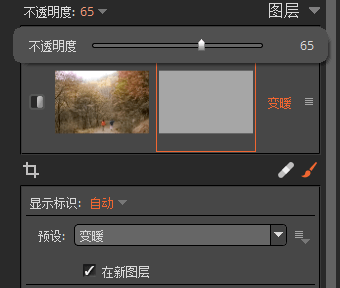
二、使用“模糊”预设蒙版实现照片主题突出
1、分析照片。照片主题不突出,图中红色圈圈内保持不变,红色圈圈外变得模糊,只凸显甲虫及其下面的树叶。
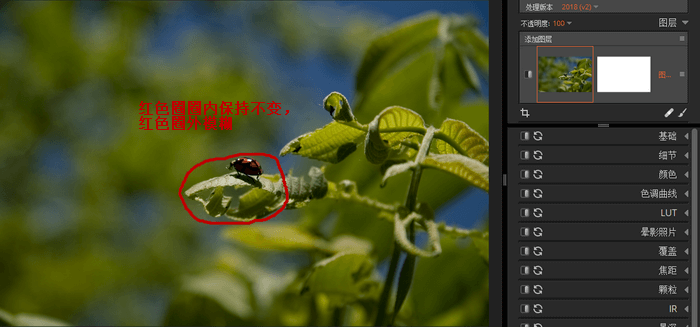
2、当前图层选择“模糊”预设。点击画笔,取消“在新图层”的勾选,预设选择“模糊”,图层1的蒙版底色从白色变为黑色。
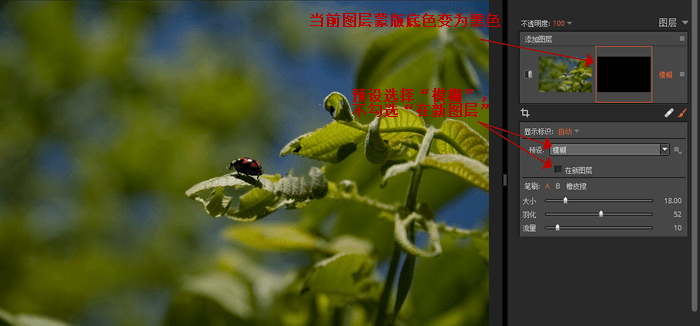
3、选择A画笔,调整画笔大小,羽化大小及流量。
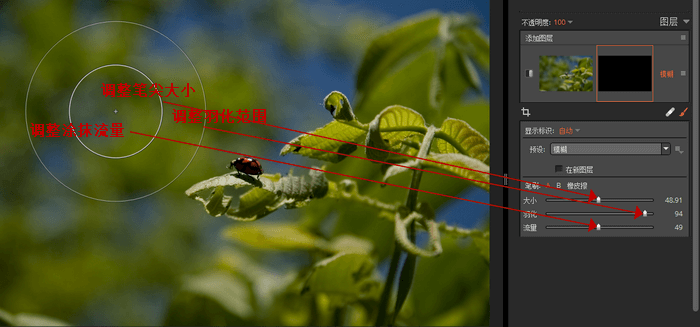
4、在照片中除了甲虫及所在叶子外,其他地方均进行涂抹。被涂抹的地方画面模糊,直至只剩下甲虫及其下的叶子对比周围变清晰。
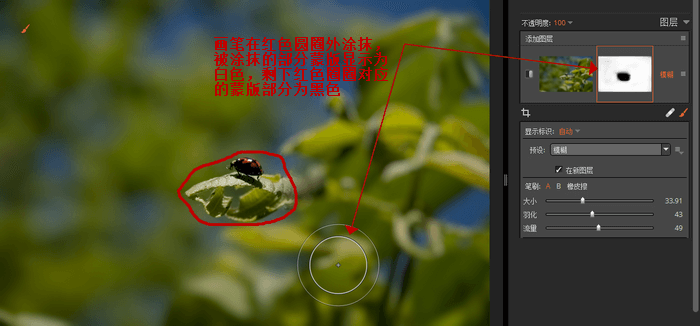
5、选择“显示遮罩”,观察遮罩的范围,保证红色遮罩没有落在甲虫及其树叶上。如果有,则用橡皮擦小心擦除。
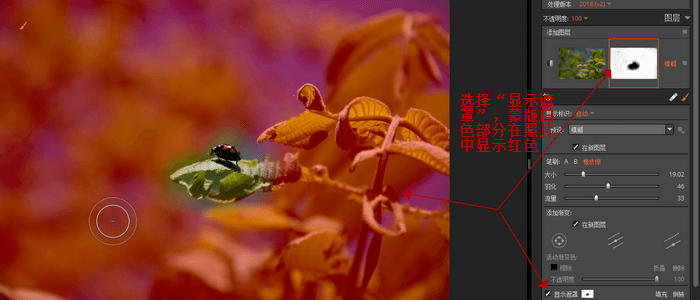
6、取消“显示遮罩”,现在照片凸显了清晰甲虫和其下面的叶子。
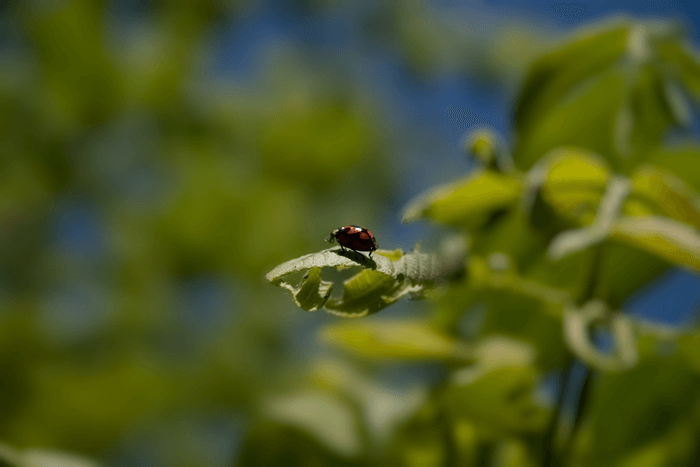
三、使用预设蒙版调整照片色温及过曝
1、分析照片。照片整体偏蓝色,红色圈圈范围高光溢出,过曝。

2、当前图层预设选择“变暖”,蒙版底色变为黑色。

3、选择“倒转”,蒙版底色变为白色。照片偏蓝色消失,总体偏黄红色。

4、调整图层“不透明度”,降低“变暖”效果,数值选择偏蓝色刚好消失的位置。

5、新图层添加预设蒙版“增艳(加深)”,蒙版底色为黑色。

6、调整画笔大小、羽化范围以及画笔流量。
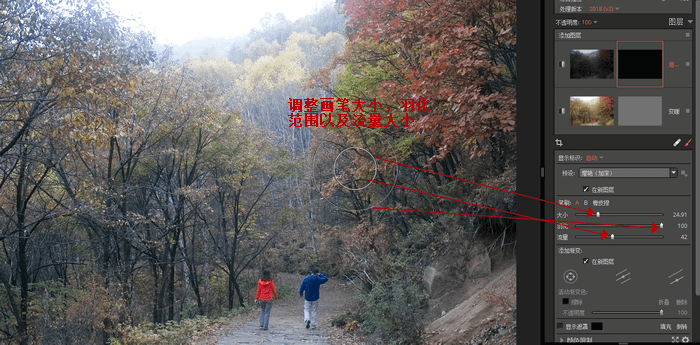
7、涂抹红色圈圈范围使高光部分变暗,直至照片画面总体亮度均匀。

8、新图层添加预设蒙版“清晰度”,蒙版为黑色。

9、然后选择“倒转”,蒙版底色变为白色,照片变的非常清晰。调整图层“不透明度”,降低照片的清晰度。

10、获得照片调整最后的效果,与原图对比,效果还是非常明显的。
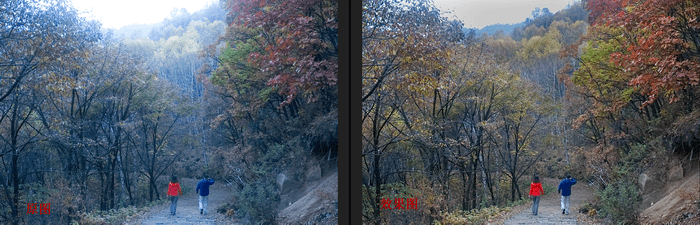
总结
Exposure的预设蒙版非常强大,它能够快速准确地解决大多数图片的缺陷,或者使照片色彩变得更加鲜艳,画面变得更加清晰锐利,中心更加突出。
即使你是新手,对需要调整的参数不了解,但只要你熟悉了预设蒙版,也能做出令人深刻的效果出来。
作者:东佛
展开阅读全文
︾